Comment résoudre le problème de bégaiement hérité de Poudlard sur PC
Publié: 2023-03-16Cet article vous guide à travers les meilleures solutions aux problèmes de bégaiement sur Hogwarts Legacy.
Publié par Warner Bros et développé par Avalanche Software, Hogwarts Legacy a fait sa marque dans l'industrie du jeu en peu de temps. Ce jeu de rôle et d'action est devenu le favori de millions de personnes à travers le monde. Cependant, certains utilisateurs ont déclaré avoir été troublés par le bégaiement de Hogwarts Legacy.
Êtes-vous également l'un de ces joueurs qui sont privés de plaisir de jeu en raison des bégaiements et des décalages de Hogwarts Legacy? Si oui, cet article sera votre lecture la plus mémorable de la journée.
À travers cet article, nous répondons à la question la plus brûlante, c'est-à-dire comment arrêter le bégaiement de Hogwarts Legacy. Cependant, examinons les causes possibles du problème avant d'essayer de le résoudre.
Si vous connaissez les déclencheurs probables d'un problème, vous pouvez mieux le résoudre. Par conséquent, la section suivante les répertorie.
Causes du bégaiement hérité de Poudlard
Vous trouverez ci-dessous les coupables les plus courants derrière le problème de bégaiement de Hogwarts Legacy.
- Pilotes obsolètes
- État V-Sync inapproprié
- tracé laser
- Fichiers DLL obsolètes
- Processus d'arrière-plan inutiles
- PC ne répondant pas à la configuration système requise pour le jeu
Ci-dessus, nous avons énuméré les facteurs qui peuvent être une raison pour laquelle vous rencontrez des bégaiements dans Hogwarts Legacy. Maintenant, laissez-nous vous guider à travers ses correctifs.
Corrections du bégaiement hérité de Poudlard
Vous pouvez appliquer les solutions ci-dessous pour résoudre les problèmes de bégaiement de Hogwarts Legacy sur votre ordinateur.
Correctif 1 : faites correspondre les spécifications de votre PC aux exigences du jeu
Comme tous les autres jeux, Hogwarts Legacy a certaines exigences système. Le jeu ne fonctionnera pas correctement sur votre ordinateur si le PC ne répond pas à ces exigences. Par conséquent, nous partageons ci-dessous les exigences minimales de Hogwarts Legacy et les étapes pour vérifier les spécifications de votre appareil afin de vous aider à les faire correspondre.
Configuration système minimale requise pour l'héritage de Poudlard
Système d'exploitation : Windows 10 (64 bits)
Processeur : AMD Ryzen 5 1400 (3,2 GHz) ou Intel Core i5-6600 (3,3 GHz)
Mémoire : 16 Go de RAM
GPU : AMD Radeon RX 470 (4 Go) ou Nvidia GeForce GTX 960 (4 Go)
DirectX : version 12
Stockage : 85 Go d'espace disponible
Étapes pour vérifier les spécifications du PC
- Tout d'abord, appuyez sur les touches Windows et Ide votre clavier pour ouvrir les paramètres de votre ordinateur.
- Deuxièmement, sélectionnez les paramètressystème pour les afficher.
- Maintenant, cliquez sur l'option À propos .
Vous pouvez maintenant afficher les spécifications de votre ordinateur et prendre les mesures nécessaires pour les faire correspondre à la configuration système requise pour le jeu. Vous pouvez essayer la solution suivante si le bégaiement de Hogwarts Legacy reste non corrigé.
Lisez aussi: Comment réparer les baisses de FPS Elden Ring et le problème de bégaiement
Correctif 2 : désactiver le lancer de rayons
Le lancer de rayons, une méthode de rendu graphique, simule le comportement physique de la lumière pour donner à la lumière du jeu vidéo un aspect réel. Il élève l'expérience de jeu. Cependant, cela peut également créer des problèmes tels que le bégaiement dans Hogwarts Legacy si votre matériel ne prend pas en charge cette fonction. Dans l'ensemble, il est préférable de garder ce paramètre désactivé pour éviter les problèmes. Par conséquent, voici les étapes pour désactiver le lancer de rayons.
- Tout d'abord, accédez au menu principal de Hogwarts Legacy et choisissez Paramètres.
- Maintenant, cliquez sur Options graphiques.
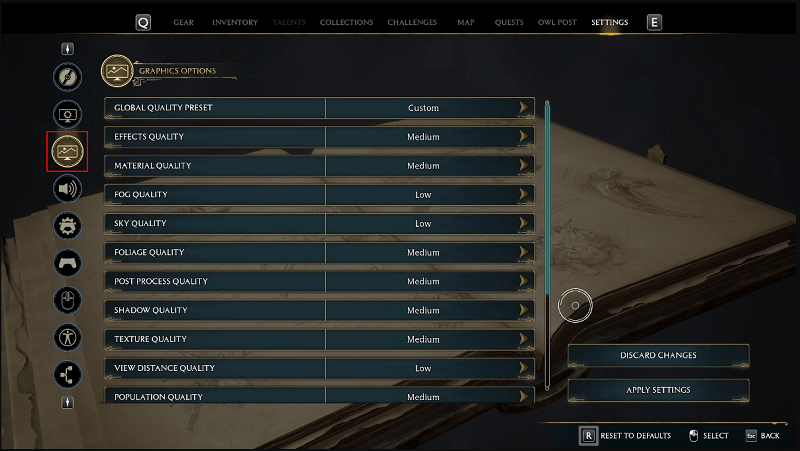
- Désactivez les réflexions du lancer de rayons, les ombres du lancer de rayons et l'occlusion ambiante du lancer de rayons.
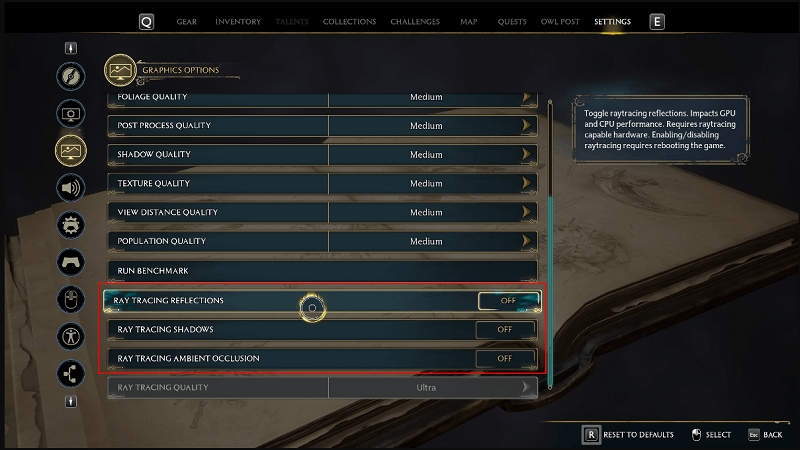
- Modifiez la qualité du lancer de rayons d'Ultra à Moyenne, Élevée ou Faible en fonction de la configuration de votre ordinateur.
- Maintenant, cliquez sur le boutonAppliquer les paramètres pour enregistrer les paramètres ci-dessus.
- Enfin, relancez le jeu pour vérifier si le bégaiement de Hogwarts Legacy est corrigé ou non. Vous pouvez essayer les solutions suivantes si le problème persiste.
Correctif 3 : essayez de modifier l'état de synchronisation V
La synchronisation verticale ou V-sync synchronise la fréquence de rafraîchissement de votre moniteur et la fréquence d'images du jeu. Cependant, il peut être responsable du bégaiement de Hogwarts Legacy en raison de problèmes de compatibilité. Par conséquent, vous trouverez ci-dessous comment modifier l'état de synchronisation V sur les graphiques AMD et Nvidia pour résoudre le problème.

Étapes pour modifier l'état de synchronisation V sur les graphiques Nvidia
- Faites un clic droit sur votre bureau et choisissez Panneau de configuration NVIDIA dans le menu à l'écran.
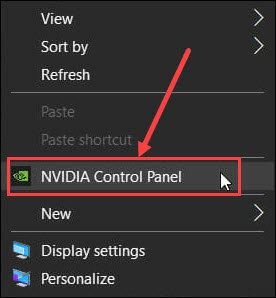
- Maintenant, sélectionnezParamètres 3D dans le panneau de gauche, puis choisissez l'option Gérer les paramètres 3D.
- Faites défiler jusqu'à Synchronisation verticale et cliquez dessus.
- Maintenant, changez la valeur de Synchronisation verticale sur Marche/Arrêt.
- Enfin, cliquez sur le bouton Appliquer pour enregistrer les paramètres modifiés.
Étapes pour modifier l'état de synchronisation V sur les graphiques AMD
- Tout d'abord, cliquez avec le bouton droit sur l'espace vide du bureau et choisissez Paramètres AMD Radeon dans le menu qui s'affiche à l'écran.
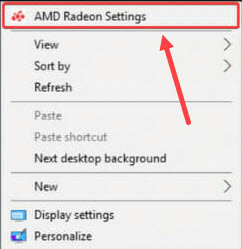
- SélectionnezJeux dans l'onglet en haut de la fenêtre Paramètres AMD Radeon.
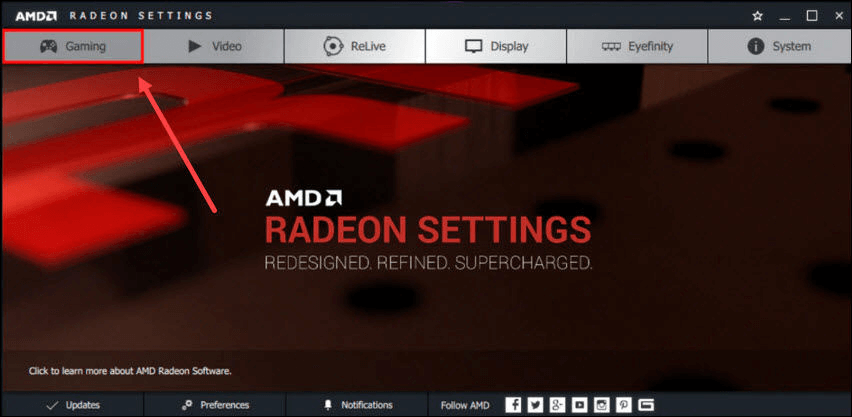
- Cliquez surParamètres globaux pour les ouvrir.
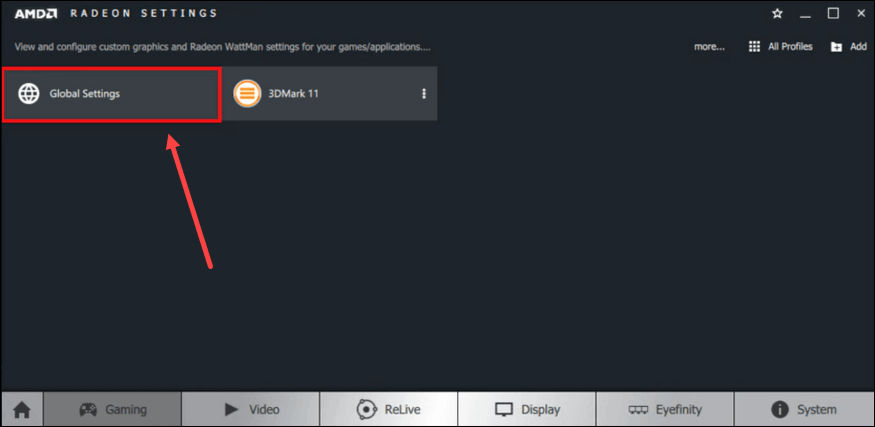
- Maintenant, sélectionnez l'optionAttendre le rafraîchissement vertical.
- Choisissez l'option Toujours activé/Toujours désactivé dans la liste à l'écran.
Lisez également: Comment résoudre le problème de bégaiement d'Overwatch sous Windows
Correctif 4 : mettez à jour votre pilote GPU (recommandé)
Un GPU ou un pilote graphique obsolète est l'un des facteurs les plus courants responsables du bégaiement de Hogwarts Legacy et d'autres problèmes de jeu. Par conséquent, effectuer une mise à jour du pilote peut très certainement résoudre le problème.
Vous pouvez mettre à jour les graphiques et tous les autres pilotes en un rien de temps à l'aide de Bit Driver Updater. Le Bit Driver Updater est un programme renommé pour mettre à jour les pilotes. Il ravit les utilisateurs avec de nombreuses fonctionnalités exceptionnelles, telles que la sauvegarde et la restauration des pilotes, la planification des analyses, l'accélération de la vitesse de téléchargement des pilotes, et bien plus encore.
Voici le lien pour télécharger et installer ce logiciel sur votre ordinateur. 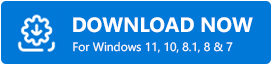
Après l'installation, Bit Driver Updater lance une analyse automatique des pilotes obsolètes. L'analyse se termine en quelques secondes. Cependant, vous pouvez interrompre l'analyse automatique et effectuer une analyse manuelle en cliquant sur le bouton "Analyser" si vous le souhaitez.
Une fois l'analyse terminée, une liste affiche tous les pilotes obsolètes existant sur votre appareil. Vous pouvez cliquer sur l'option pour mettre à jour tous les pilotes instantanément.Vous pouvez choisir la fonction Mettre à jour maintenant pour mettre à jour uniquement le pilote GPU si vous ne souhaitez pas mettre à jour tous les pilotes obsolètes. 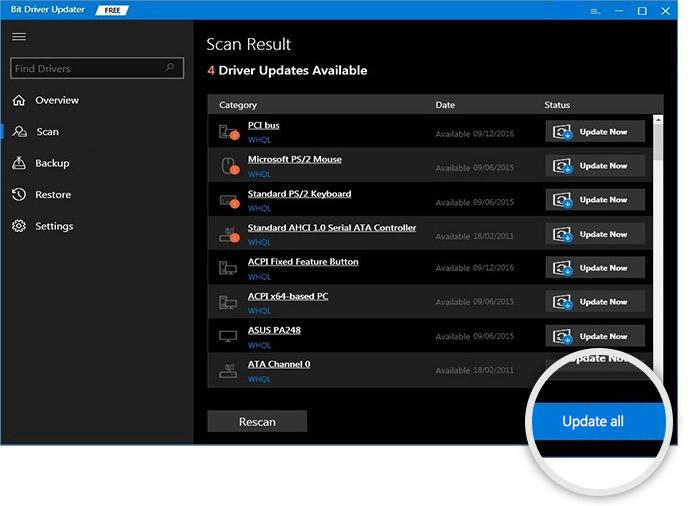
Cependant, nous recommandons toujours de mettre à jour tous les pilotes signalés pour vous aider à tirer le meilleur parti de votre ordinateur.
Correctif 5 : effectuer la mise à jour des fichiers DLL
Les fichiers DLL ou Deep Learning Super Sampling (DLSS) offrent une fréquence d'images plus élevée et de meilleures performances de jeu. Cependant, les fichiers DLL obsolètes ou corrompus peuvent provoquer des problèmes de bégaiement et de plantage de Hogwarts Legacy. Par conséquent, voici comment mettre à jour les fichiers DLL pour résoudre le problème.
- Tout d'abord, vous devez télécharger le fichier DLL NVIDIA DLSS à partir de ce site Web.
- Maintenant, double-cliquez sur le fichier téléchargé et extrayez-le sur votre ordinateur.
- Copiez le fichier extrait et collez-le à l'emplacement C:\Program Files (x86)\Steam\steamapps\common\Hogwarts Legacy\Engine\Plugins\Runtime\Nvidia\DLSS\Binaries\ThirdParty\Win64.
- Enfin, remplacez le fichier précédent et redémarrez votre ordinateur.
Correctif 6 : Fermez les processus d'arrière-plan gourmands en ressources
Chaque processus d'arrière-plan n'est pas essentiel pour votre ordinateur. Certains de ces processus peuvent s'exécuter inutilement et exercer une pression sur les ressources de votre système, provoquant le bégaiement de Hogwarts Legacy. Par conséquent, voici les instructions pour fermer ces processus.
- Cliquez avec le bouton droit sur la barre des tâches et choisissezGestionnaire des tâches dans le menu à l'écran.
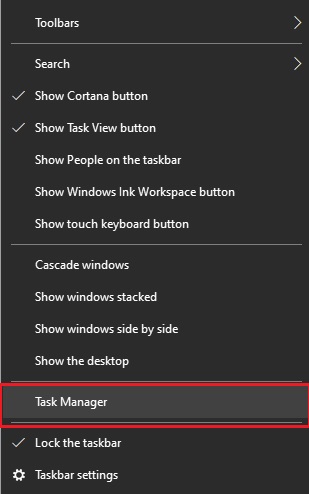
- Maintenant, accédez à l'ongletProcessus , sélectionnez les processus et applications les plus gourmands en ressources, puis cliquez sur le bouton Fin de tâche.
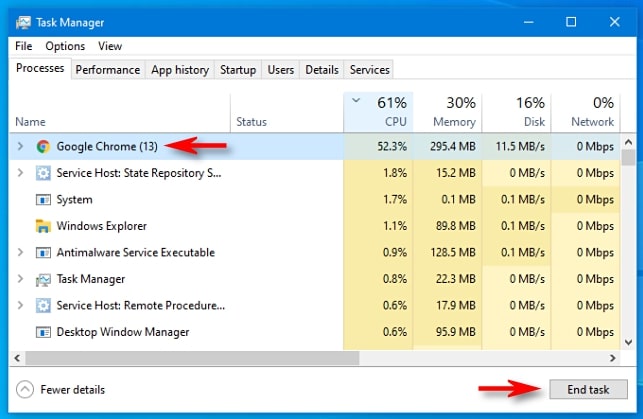
- Accédez à l'ongletDétails , cliquez avec le bouton droit sur le fichier exécutable de votre jeu et définissez Élevécomme niveau de priorité.
- Lancez votre jeu.
Lisez également: Comment réparer le crash de Far Cry 6 sur un PC Windows
Hogwarts Legacy Stuttering fixe
Cet article a discuté des meilleures solutions possibles aux problèmes de bégaiement sur Hogwarts Legacy. Vous pouvez essayer ces correctifs les uns après les autres ou mettre à jour directement les pilotes via Bit Driver Updater pour gagner du temps et des efforts.
Si vous avez des doutes ou des questions sur cet article, vous pouvez nous laisser un commentaire. Nous serons extrêmement heureux de vous aider.
